All-in-One WP Migration下载
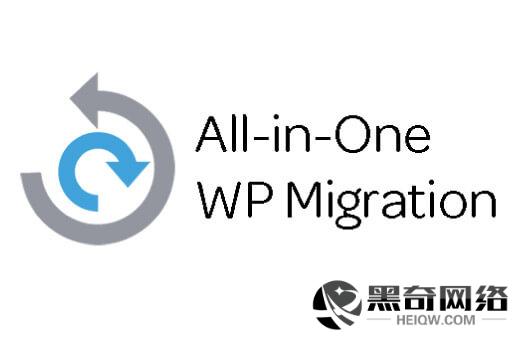
你可以直接从WordPress后台搜索插件名称下载,或者通过下面的网址进行下载后到WP后台上传安装。
https://cn.wordpress.org/plugins/all-in-one-wp-migration/
All-in-One WP Migration使用教程
1、安装好All-in-One WP Migration后启用插件,进入菜单选择导出,如下图:
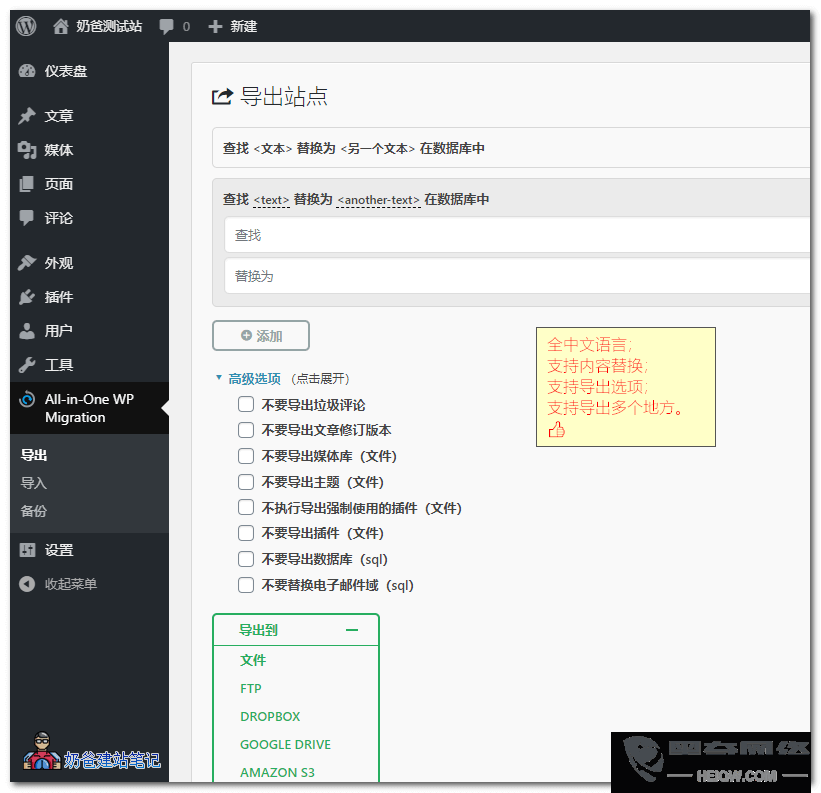
All-in-One WP Migration使用教程
导出时还可以查找替换内容,功能跟WordPress批量查找替换修改文章内容的插件和代码是一样的。
这个功能有什么用呢?
例如你是给网站换服务器,同时更换了域名或者网站名称,那么这里可以添加替换规则,你就不需要搬家完毕后再次去替换数据库了。
导出到位置选择文件(其他项目需要额外购买)
2、不一会儿就会给你打包完毕,提示文件大小,点击按钮可以下载到本地。
All-in-One WP Migration使用教程
3、在新服务器搭建好一个全新的WordPress站点,并且安装好All-in-One WP Migration插件。
4、点击导入,然后你会发现大小限制为了50MB.我们来修改一下。
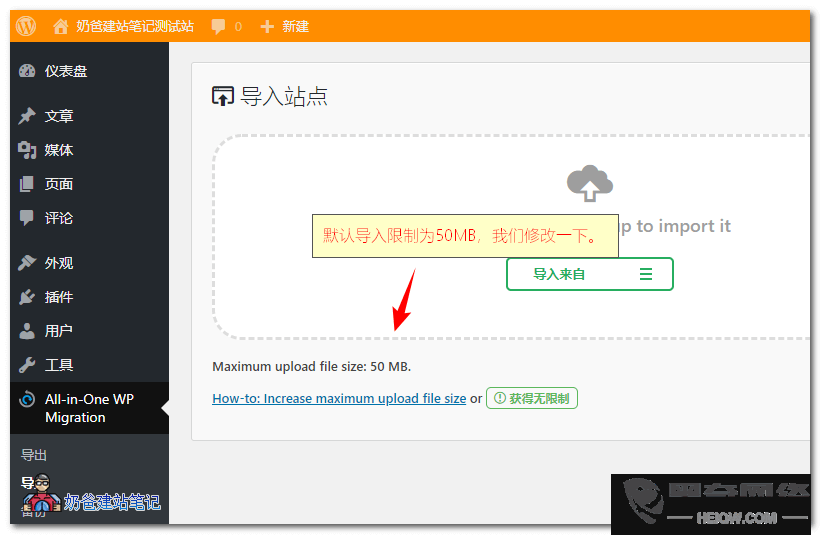
修改All-in-One WP Migration 50MB大小限制
①、在左侧菜单选择插件编辑器,然后选择All-in-One WP Migration,点击constants.php文件。
②、搜索AI1WM_MAX_FILE_SIZE,把后面的内容修改成4294967296,想要更大就自己改,例如4294967296 * 9
提示:新版本这里变成了define( ‘AI1WM_MAX_FILE_SIZE’, 2 << 28 );修改方法依然有效,不过需要修改你服务器上传文件大小限制(宝塔面板的话,直接进入应用商店,已安装程序,找到PHP,设置,上传限制修改大小即可。)。
如果破解失败,要么老老实实购买正版,要么换其他方法。用破解本身就没道理,破解不了别唧唧歪歪的怪教程不行。
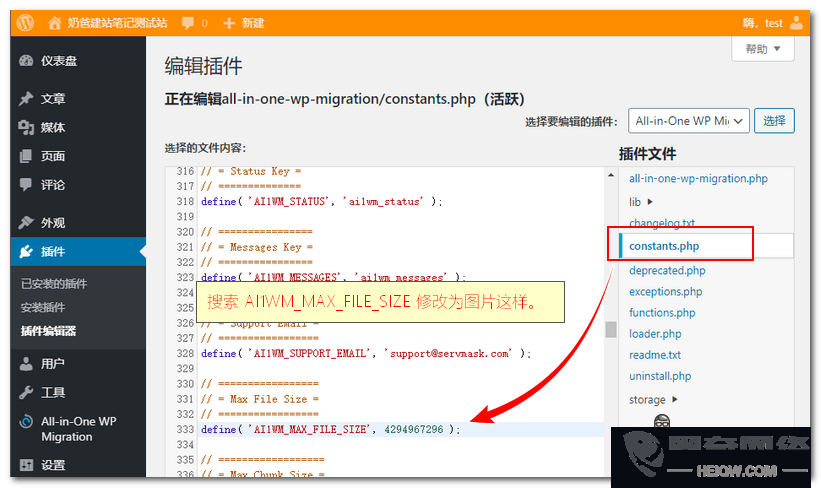
③、再次回到导入站点界面,上传大小限制就已经变化了。
All-in-One WP Migration使用教程
5、选择你备份的文件导入,导入完毕会出现下面图的提示:
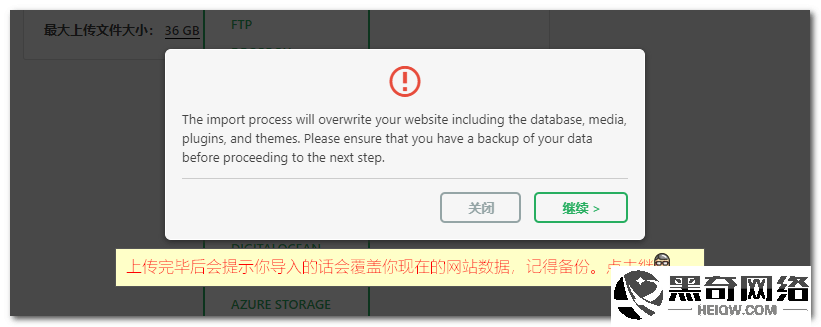
注意,如果你的服务器限制了上传大小的话,可以使用下面的方法修改限制大小。
5个给WordPress增加上传附件大小的正确方法
如果你修改不了上传大小,也可以直接购买扩展直接解除上传限制。
正版扩展下载
6、导入完毕,网站备份就已经恢复成功了。
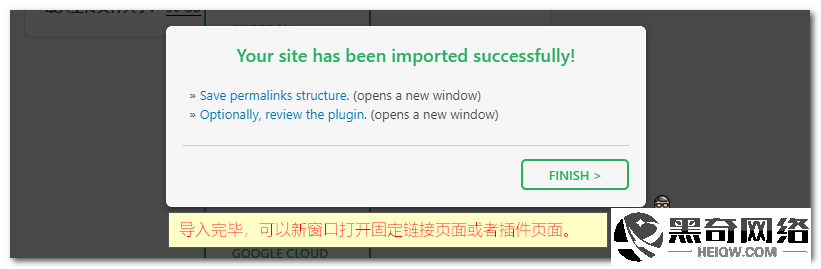
本文转载自奶爸建站笔记https://blog.naibabiji.com/tutorial/all-in-one-wp-migration.html
